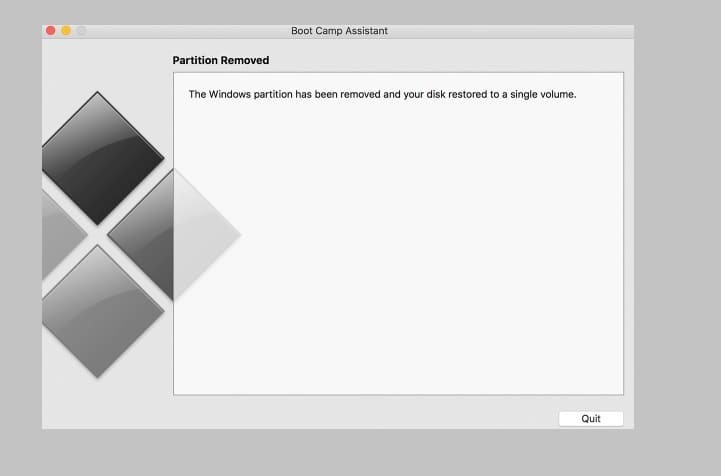Ce logiciel maintiendra vos pilotes opérationnels, vous protégeant ainsi des erreurs informatiques courantes et des pannes matérielles. Vérifiez tous vos pilotes maintenant en 3 étapes faciles :
- Télécharger DriverFix (fichier de téléchargement vérifié).
- Cliquez sur Lancer l'analyse pour trouver tous les pilotes problématiques.
- Cliquez sur Mettre à jour les pilotes pour obtenir de nouvelles versions et éviter les dysfonctionnements du système.
- DriverFix a été téléchargé par 0 lecteurs ce mois-ci.
Pour ceux d'entre vous qui sont plus des utilisateurs de Mac que de Windows, Apple est en mesure de prendre en charge Windows 10 sur Bootcamp depuis un certain temps déjà.
Maintenant que Windows 7 n'est plus officiellement pris en charge, vous devrez probablement apprendre à passer à Windows 10.
Bien sûr, ceux d'entre vous qui ont acheté le support étendu de Windows 7 peuvent reporter cela de 2 ans supplémentaires. Cependant, la grande majorité d'entre vous choisira probablement de passer à Windows 10.
Ainsi, nous avons créé ce guide sur la façon dont vous pouvez passer de Windows 7 à Windows 10 dans Bootcamp sur un Mac.
Comment passer de Windows 7 à Windows 10 sur Bootcamp ?
Avant de procéder à la mise à niveau, vous devez vous assurer que vous disposez de tous les éléments nécessaires et que vous avez effectué tous les préparatifs :
- Un ordinateur Mac
- Windows 7 Service Pack 1
- Une édition 64 bits de Windows.
- Gardez à l'esprit que Bootcamp n'autorise que l'installation des éditions 64 bits de Windows
- Une clé de licence Windows 10 valide
La dernière étape que vous devez suivre avant de mettre réellement à niveau votre Windows est de vous assurer que votre version de Mac est mise à jour vers la dernière version.
Pour ce faire, suivez ces étapes :
- Démarrez votre Mac dans le système OS X
- Connexion
- Ouvrez le App Store
- Allez au Onglet Mises à jour
- Installez n'importe quel disponible mettre à jours

- Démarrez dans les fenêtres
- Lancer le Application de mise à jour du logiciel Apple
- Installez n'importe quel disponible mises à jour d'ici

Une fois que vous avez effectué ces préparatifs, vous pouvez procéder à la mise à niveau réelle de Windows 7 vers Windows 10.
Suivez simplement ces étapes :
- Téléchargez Windows 10 Outil de création de médias
- Lancer l'exécutable
- Sélectionner Mettre à niveau ce PC

- Suivez les instructions à l'écran comme s'il s'agissait d'un PC Windows ordinaire
- Une fois le processus de mise à niveau terminé, exécutez le Application de mise à jour du logiciel Apple à nouveau et installez toutes les mises à jour disponibles
En suivant ces étapes, vous devriez pouvoir mettre à niveau efficacement votre Bootcamp Windows 7 vers Windows 10.
N'oubliez pas non plus que ce processus enregistrera votre matériel Mac auprès de Microsoft et que toute future installation de Windows 10 sur ce PC sera beaucoup plus facile.
N'oubliez pas que puisque Windows 7 n'est plus pris en charge, vous ne pourrez pas bénéficier des nouvelles mises à jour de sécurité. Cela rend la mise à niveau extrêmement importante et devrait être obligatoire pour ceux qui souhaitent protéger leurs données.
Avez-vous trouvé cet article utile? Faites-nous savoir dans la section commentaire ci-dessous.
ARTICLES CONNEXES À CONSULTER :
- Comment transférer des jeux Windows 7 vers Windows 10
- Comment passer de Windows 7 à 10 sans perdre de données
- C'est le meilleur outil de migration de Windows 7 vers Windows 10